當前位置:首頁 > 幫助中心 > 如何制作u盤啟動盤安裝win7系統
如何制作u盤啟動盤安裝win7系統
如何制作u盤啟動盤安裝win7系統?想要通過u盤啟動盤重裝系統,那最終的必然是一個好的u盤和一個好的制作工具。前者,要挑選高品質的u盤,容量不可以少于8G,確保有足夠的空間。后者,則建議使用大白菜u盤啟動盤,操作簡單易學。下面就來看看如何制作u盤啟動盤安裝win7系統。
鏡像版本: Windows 7企業版
工具軟件:大白菜u盤啟動盤制作工具(點擊紅字下載)
二、電腦重裝系統準備
1、確保桌面文件也被備份:許多人在備份時往往忽視桌面上的文件,然而這些文件實際存儲在C盤中,與其他重要數據一樣,需要進行備份。因此在備份過程中,務必記得桌面上的資料備份。
2、提前下載并保存必要的驅動程序:系統重裝后,可能會出現缺少某些驅動程序的情況,導致硬件設備無法正常工作。為了避免這種問題,建議在重裝前,提前下載并保存所有必需的驅動程序。
3、從可靠平臺下載正版系統鏡像文件:在下載系統鏡像時,推薦使用如MSDN等官方認證的渠道來下載Windows系統鏡像文件,這樣可以確保文件的完整性與安全性。
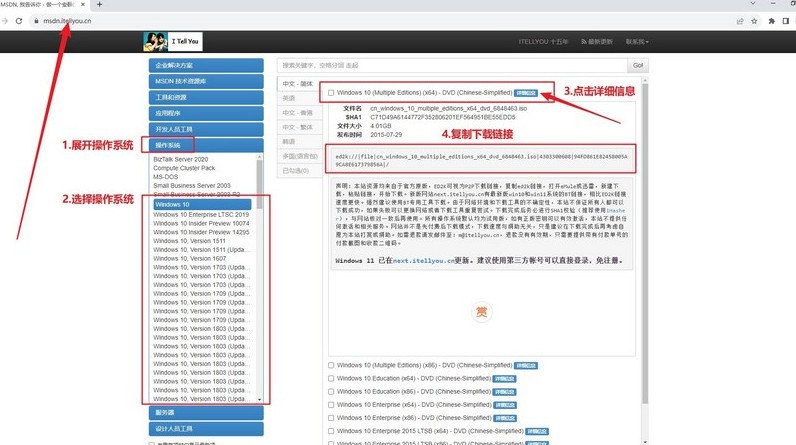
三、電腦重裝系統操作
一、創建大白菜u盤啟動盤
1、前往大白菜官方網站,獲取最新版本的啟動盤制作工具。下載后,將壓縮包解壓至桌面,方便操作。
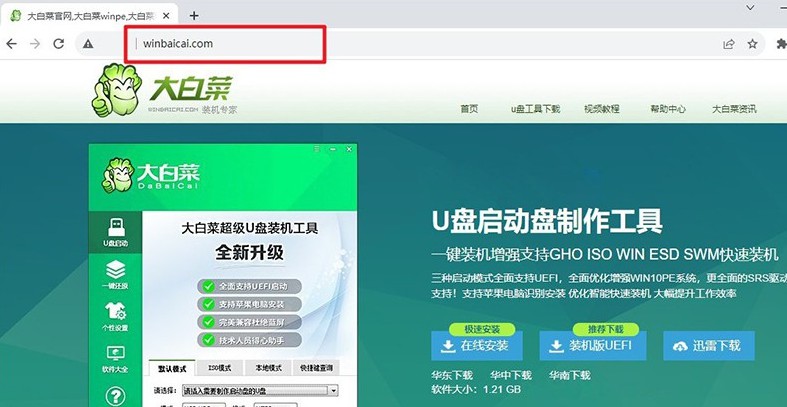
2、將U盤插入電腦的USB接口,啟動工具。系統會自動識別U盤,保留默認設置,然后按照提示點擊制作U盤啟動盤,等待完成制作。
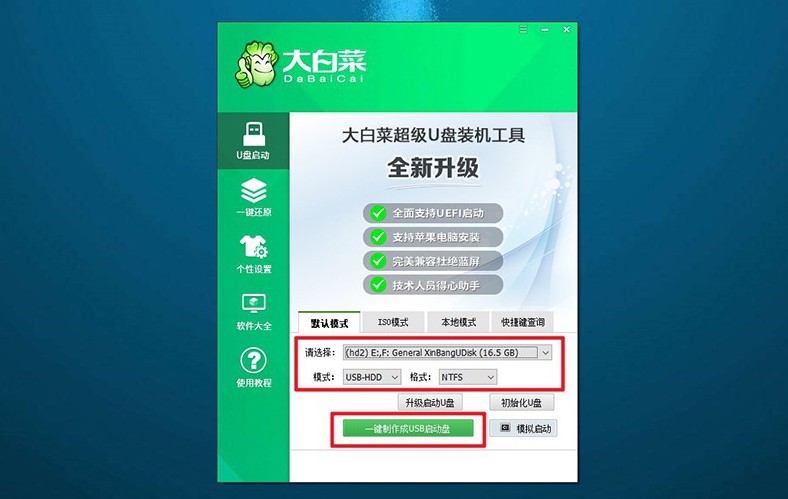
二、大白菜u盤啟動電腦
1、不同品牌和型號的電腦對應的u盤啟動快捷鍵各不相同,可提前在大白菜官網查詢或參考電腦快捷鍵截圖。
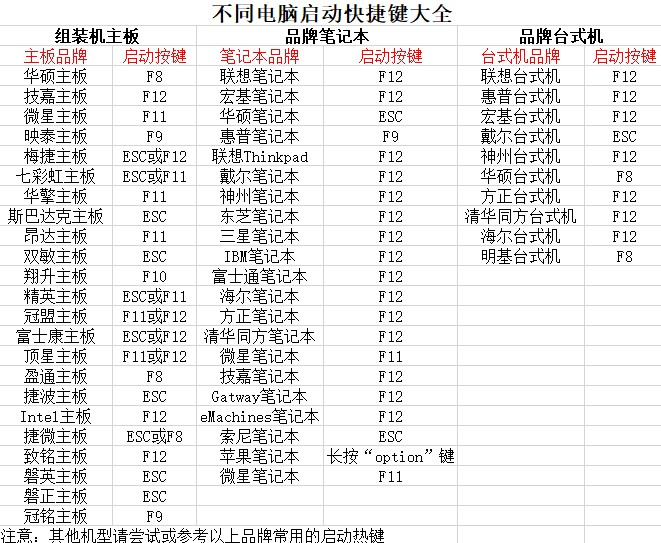
2、重啟電腦時,快速按下啟動快捷鍵,進入啟動設備選擇界面。在選項列表中,選擇U盤作為啟動設備并按回車確認。
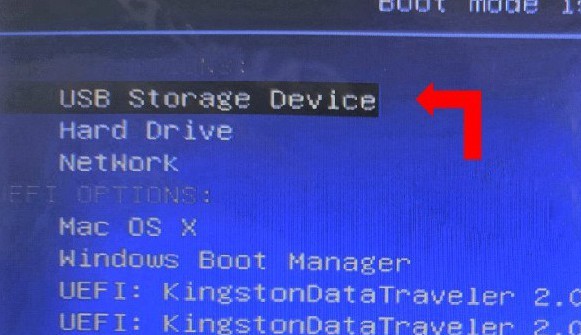
3、成功加載后,屏幕會顯示大白菜啟動界面,選擇【1】“Win10X64PE系統”,按回車鍵繼續。
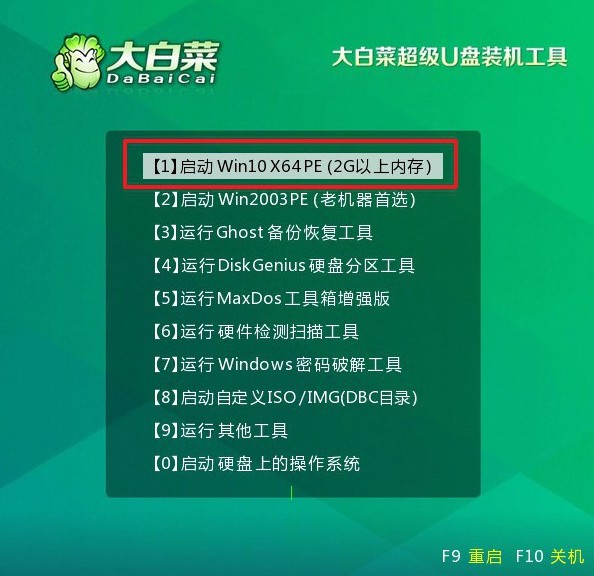
三、大白菜u盤啟動盤裝系統
1、進入PE桌面后,啟動“一鍵裝機”工具。加載操作系統鏡像文件,并將目標安裝盤設置為C盤,點擊“執行”開始安裝。
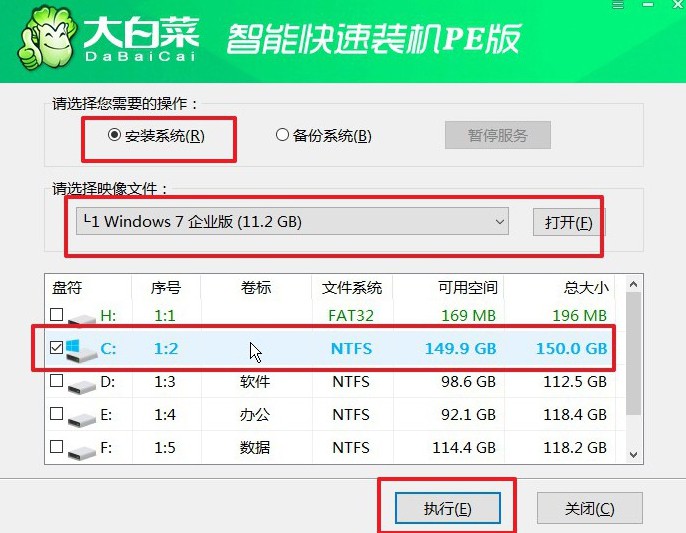
2、系統會彈出確認窗口,通常情況下無需更改設置,點擊“是”確認開始安裝。
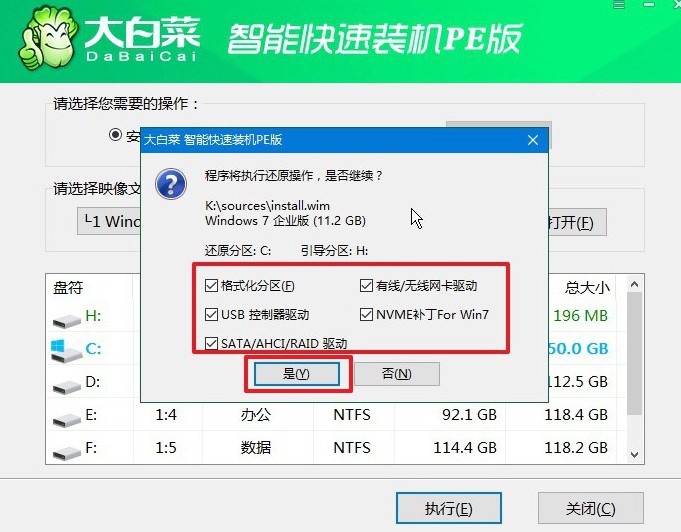
3、在安裝過程中,系統會提示是否需要重啟,請選擇“重啟”選項。當電腦第一次重啟時,及時拔出U盤,以避免再次進入PE系統。
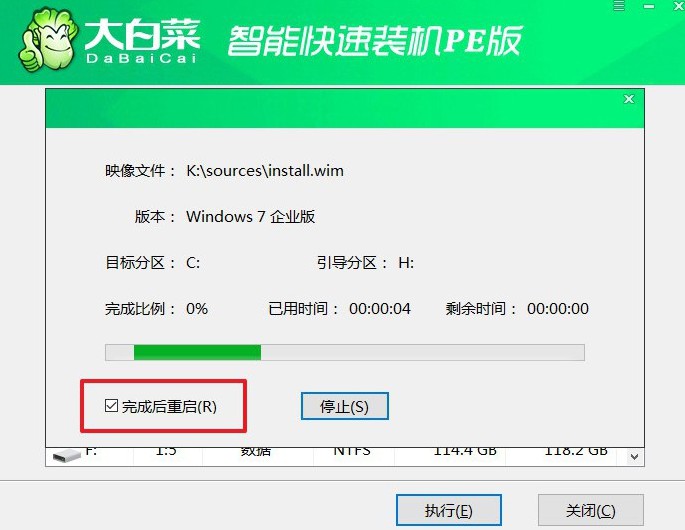
4、最后,系統安裝將經歷多次自動重啟,耐心等待直至進入全新Windows桌面后,電腦系統完成安裝。

以上就是如何制作u盤啟動盤安裝win7系統的全部內容了。U盤啟動盤不僅可以重裝系統,還可以解決很多問題,因為它內置的winpe系統具有很多功能,可以協助你對電腦進行一系列系統維護、修復操作,甚至還可以對硬盤進行分區、備份等操作。

